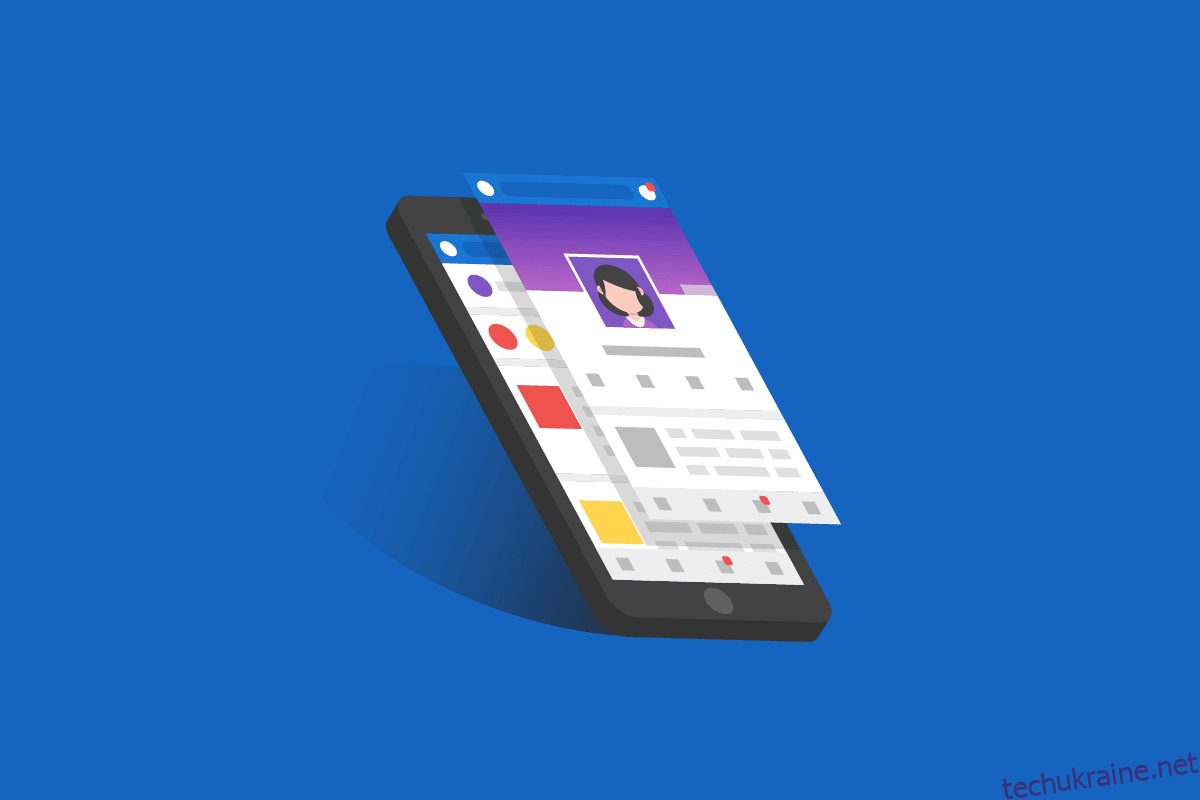Усі можливі аспекти віртуального зв’язку людей стали можливими в цю технологічну еру. Однак труднощі з пошуком когось, коли у вас є лише його фотографія або зображення, яке колись було взято з його соціальних мереж, може здатися важким завданням. Це дуже просто порівняно зі старими методами малювання ескізів або розпитування про них у друзів. У статті пояснюється проста відповідь на питання про те, як знайти когось у Facebook за допомогою картинки. Після прочитання теми ви можете здатися дещо збентеженим, але будьте впевнені, що у вас буде відповідь на запитання, як знайти людину за фотографією або як знайти людину за фотографією на винос. Для цілей обговорення більшість методів буде орієнтовано на популярну та широко використовувану пошукову систему Google. Таким чином, стаття відповідає на питання, як знайти людину з фотографією в Google.
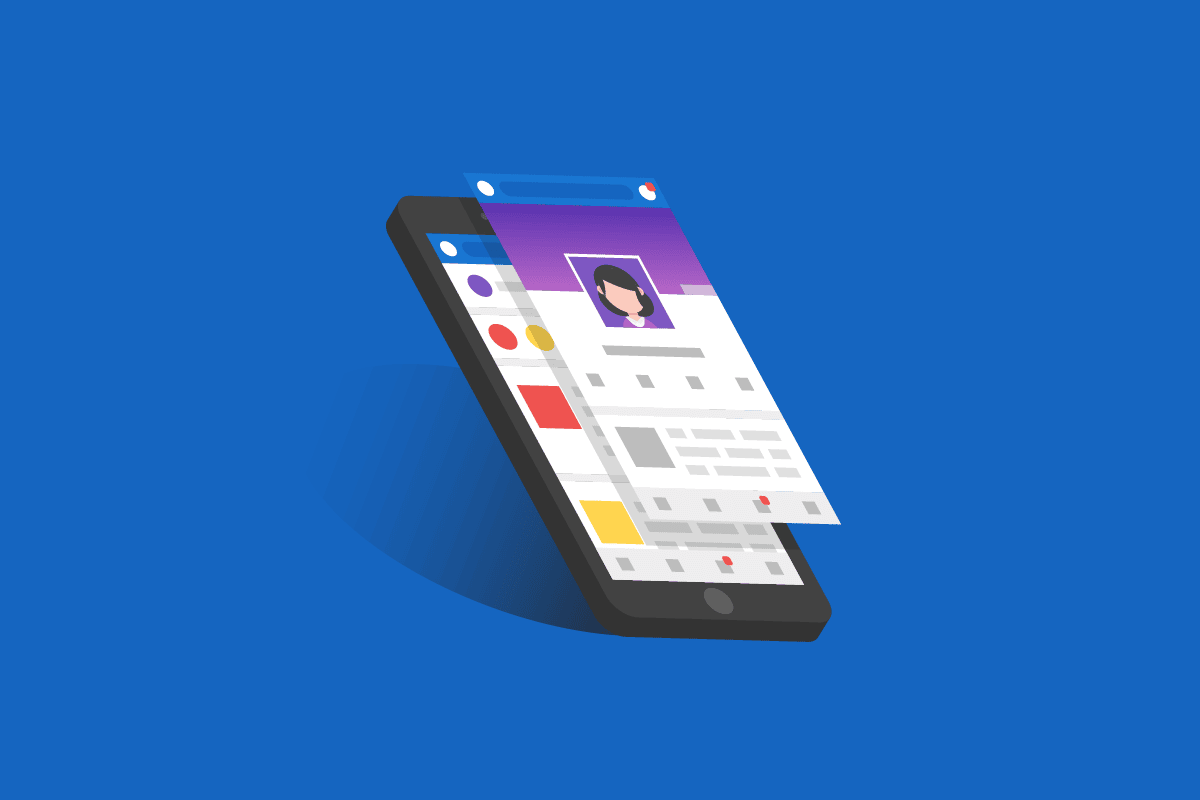
Як знайти когось у Facebook за допомогою зображення
Продовжуйте читати далі, щоб знайти докладні кроки, які пояснюють, як знайти когось у Facebook за допомогою зображення з корисними ілюстраціями для кращого розуміння.
Які переваги пошуку когось у Google за допомогою зображення?
Перераховані нижче переваги є основними причинами, чому люди докладають зусиль, щоб знайти деталі людини.
-
Знайти інформацію про особу: головна перевага цього методу полягає в тому, щоб знайти інформацію та деталі особи або облікового запису Facebook.
-
Знайдіть плагіатну інформацію в Інтернеті: у деяких випадках ви можете скористатися переліченими тут методами, щоб знайти надійні джерела та нехтувати плагіатом.
-
Знайдіть і порівняйте схожі зображення людини: крім цього, ви можете використовувати наведені тут параметри, щоб знайти та порівняти схожі зображення людини в Інтернеті. Це допомагає знайти справжнє зображення в Інтернеті.
Як знайти когось у Facebook за допомогою зворотних пошукових систем?
Перший спосіб як відповідь на питання про те, як знайти когось на Facebook за допомогою зображення, полягає в тому, щоб скористатися пошуковими системами зворотного зображення. Це дозволить перевірити джерело зображення в Інтернеті, і ви зможете знайти обліковий запис людини у Facebook.
Варіант I: Google Images
Перший і головний варіант – скористатися найпопулярнішою пошуковою системою Google. Щоб знайти відповідь на питання про те, як знайти людину за фотографією в Google, ви можете скористатися веб-сайтом Google Images, оскільки на ньому є база даних зображень, з якої можна знайти або перехресно перевірити будь-яку інформацію про людину.
1. Натисніть клавішу Windows, знайдіть програму Google Chrome і натисніть клавішу Enter.
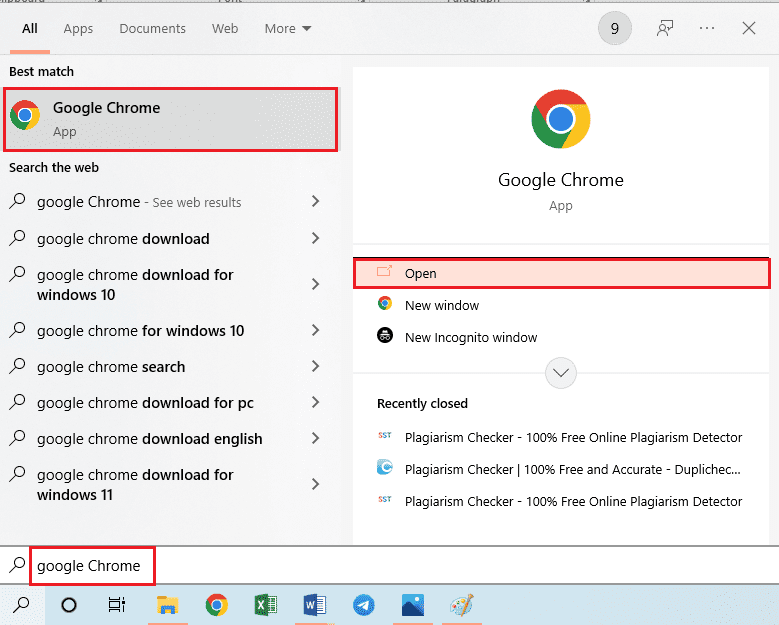
2. Відвідайте чиновника Зображення Google веб-сайт.
Примітка. Ви можете натиснути URL-адресу вгорі та ввести &imgtype=face, якщо зображення містить фотографію людини. Це допоможе позначити пошукову систему з необхідним результатом пошуку.
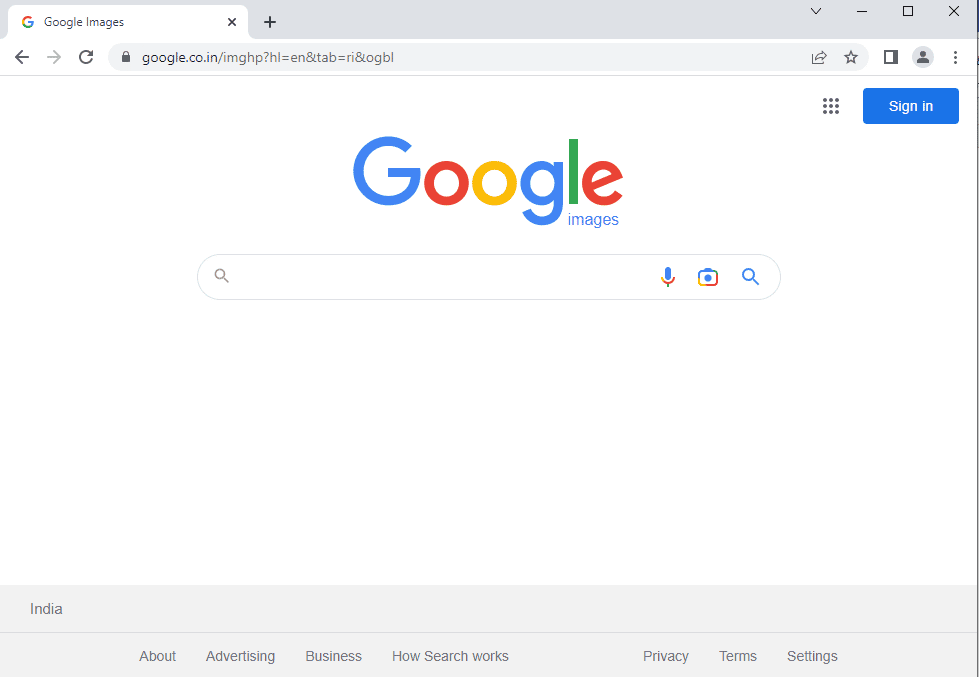
3. Відкрийте Провідник Windows за допомогою клавіш Windows + E та перейдіть до шляху, у якому доступне зображення.
4А. Перетягніть зображення з місця та опустіть його на панель пошуку.
Примітка. Крім того, ви можете натиснути опцію завантаження файлу та знайти зображення на сторінці провідника.
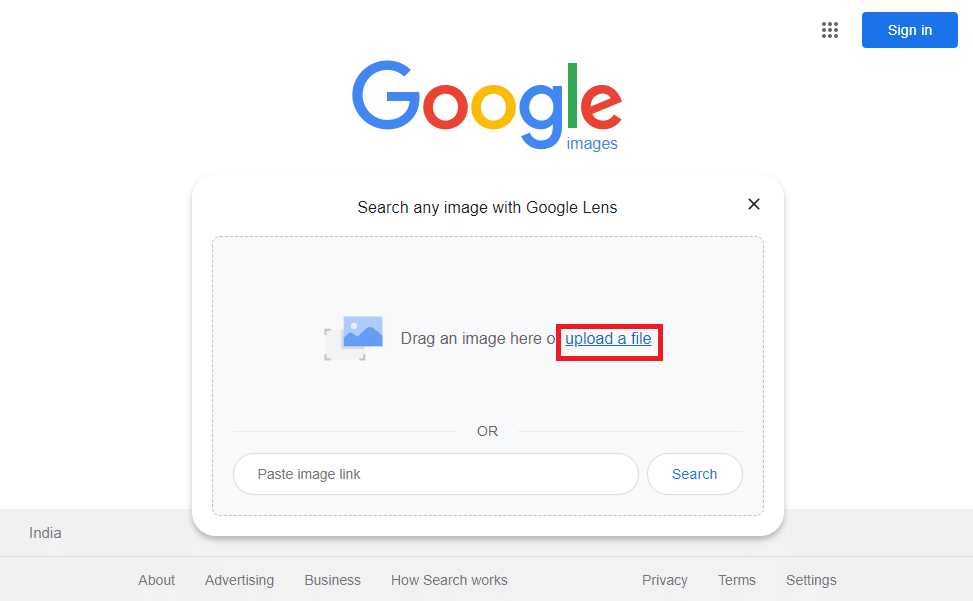
4B. Натисніть піктограму об’єктива на панелі пошуку та перетягніть зображення з місця в Провіднику Windows.
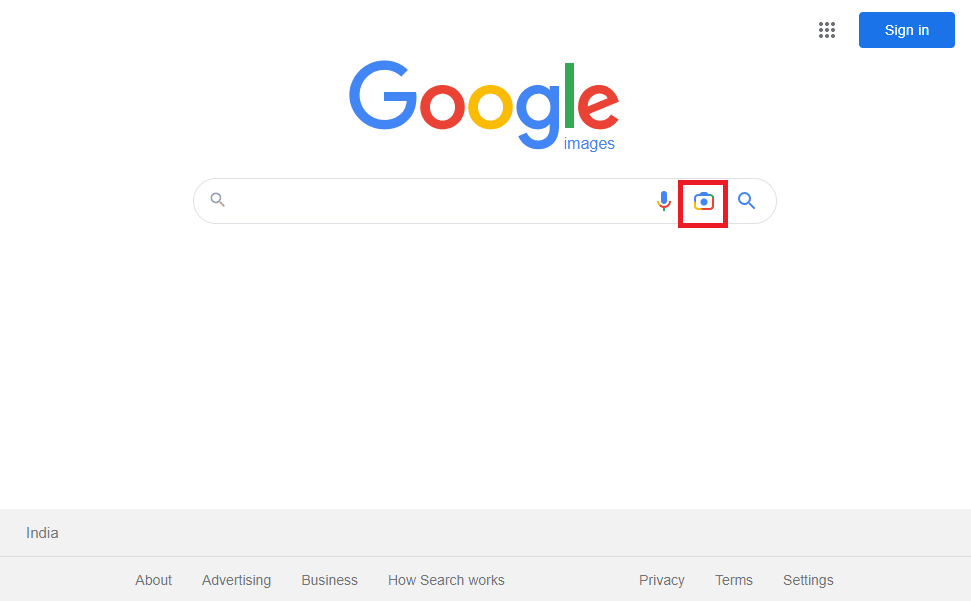
5. Проаналізуйте результати на сторінці та клацніть посилання Facebook, яке містить профіль Facebook.
Варіант II: TinEye
Відповіддю на запитання про те, як знайти когось у Facebook за допомогою зображення, є веб-сайт TinEye, який ефективно визначає точне місце розташування зображення в Інтернеті. На веб-сайті є передові інструменти, які покращують ідентифікацію та розпізнавання людини. Таким чином, це можна вважати ідеальною відповіддю на питання про те, як знайти когось із фотографією в Google.
1. Відкрийте програму Google Chrome, як описано вище у Варіанті I.
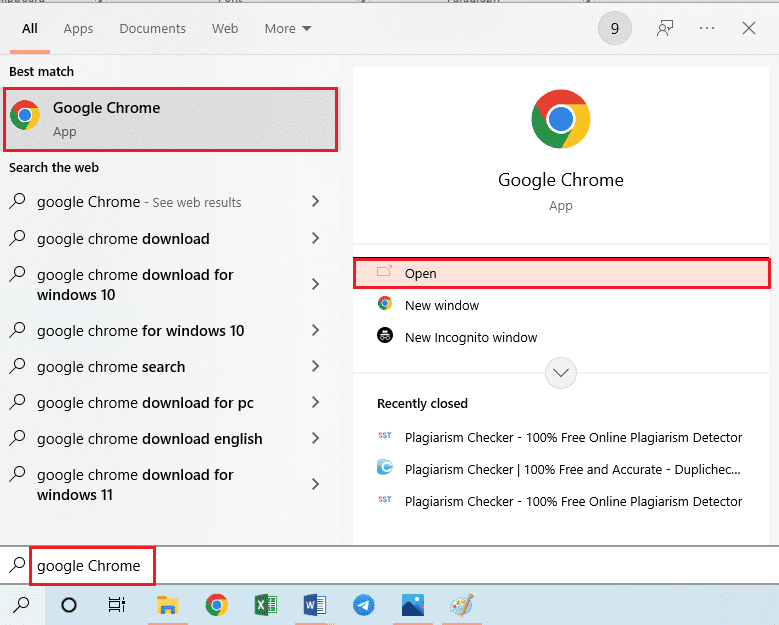
2. Відкрийте офіційний сайт TinEye веб-сайт і натисніть опцію «Завантажити».
Примітка. Крім того, якщо у вас є вихідна URL-адреса зображення, ви можете скопіювати URL-адресу за допомогою клавіш Ctrl + C і вставити її на панелі пошуку за допомогою клавіш Ctrl + V.
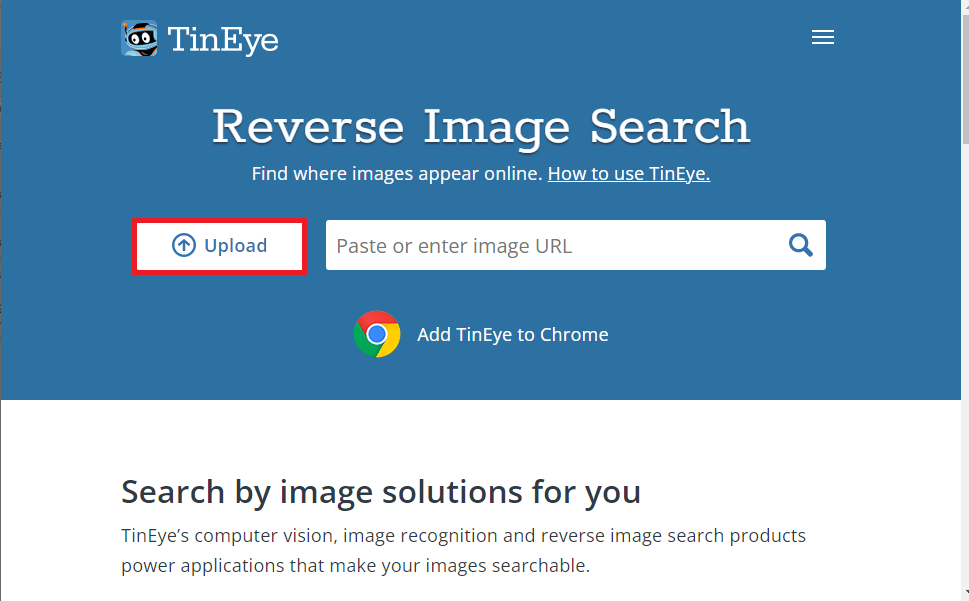
3. Ви можете перейти за посиланням, що спрямовує на профіль Facebook із відображених результатів.
Варіант III: Зворотне зображення Bing
Щоб дізнатися, як знайти когось за допомогою зображення, ви можете скористатися іншим веб-сайтом з найвищим рейтингом, Bing. Будучи альтернативною пошуковій системі Google, веб-сайт зі зворотним зображенням Bing дозволяє легко знайти деталі особи.
1. Відкрийте програму Google Chrome.
2. Перейдіть до Зворотне зображення Bing веб-сайт і натисніть на Значок об’єктива на панелі пошуку.
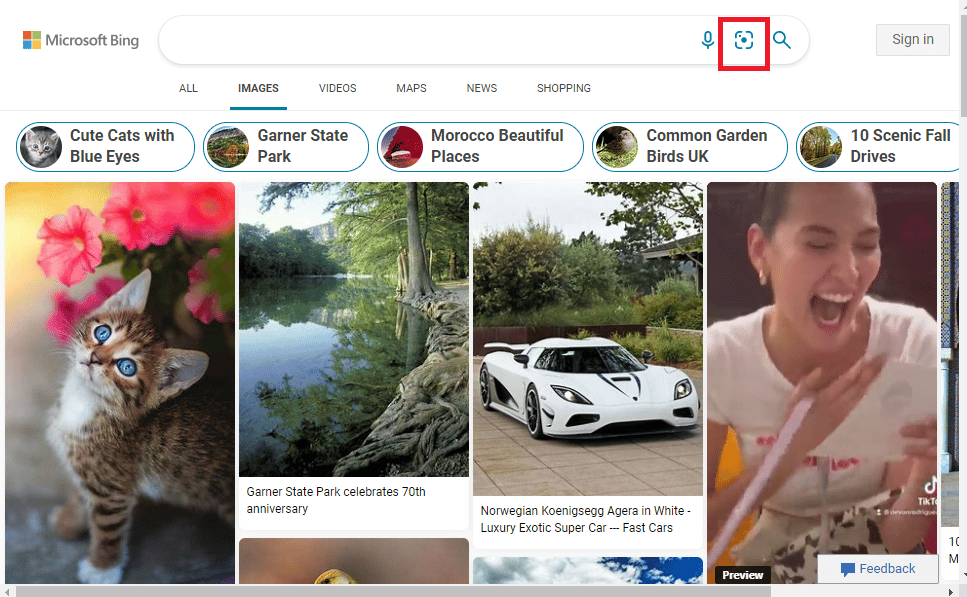
3А. Перейдіть до зображення з Провідника Windows, як пояснювалося раніше, і перетягніть його з розташування до пошукової системи.
3B. Або клацніть посилання для перегляду та вручну знайдіть зображення за допомогою сторінки.
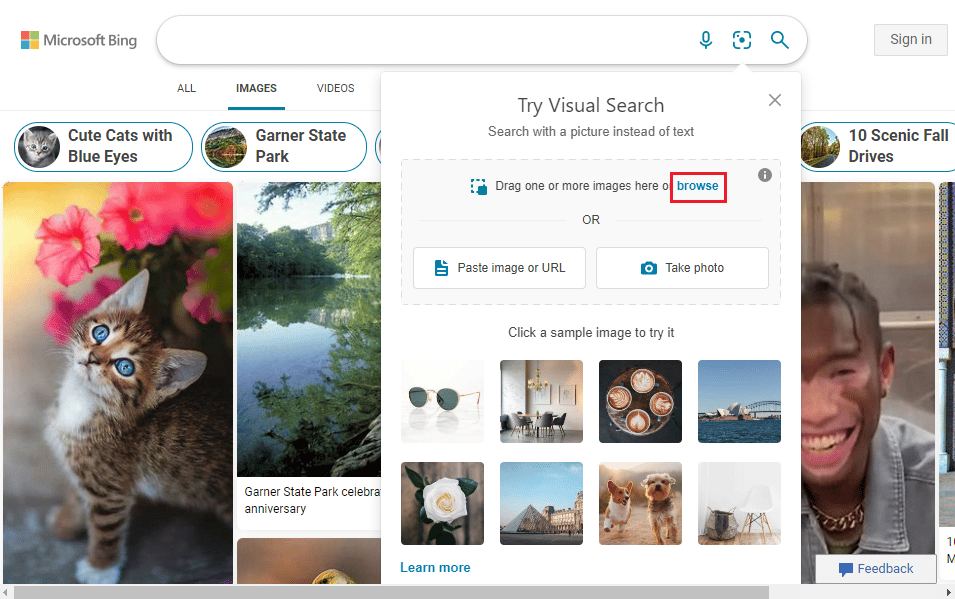
4. Клацніть посилання Facebook, на якому пов’язано обліковий запис Facebook.
Варіант IV: SauceNAO
Як відповідь на запитання, як знайти когось у Facebook за допомогою зображення, SauceNAO, веб-додаток, допомагає знайти джерело зображення в Інтернеті. Розширення Chrome або Firefox пошукової системи можна встановити з відповідних веб-магазинів.
1. Запустіть програму Google Chrome.
2. Відкрийте СоусНАО веб-сайт і натисніть опцію «Вибрати зображення».
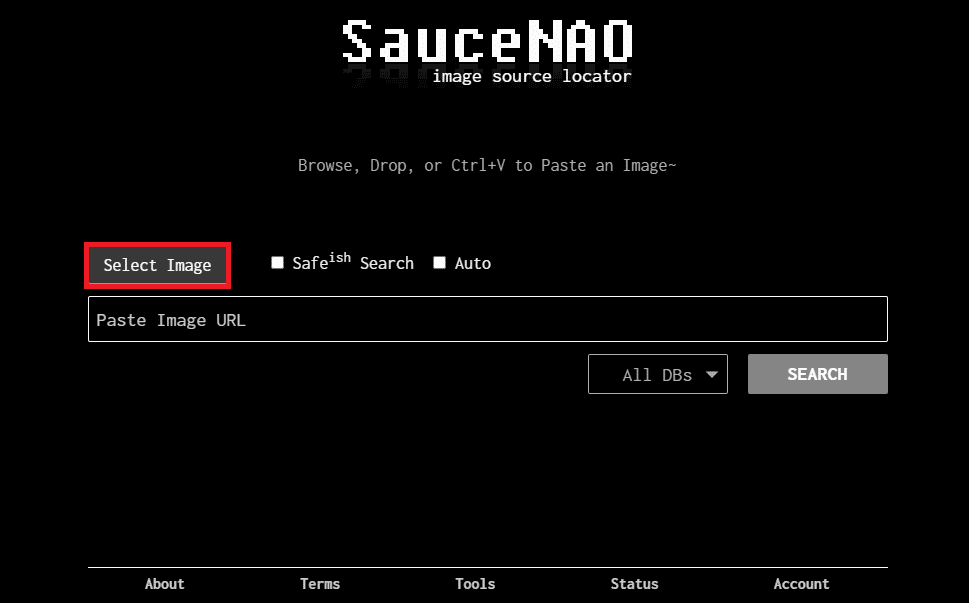
3. Перегляньте та виберіть потрібне зображення у вікні.
4. Натисніть на опцію ПОШУК, щоб знайти зображення в Інтернеті.
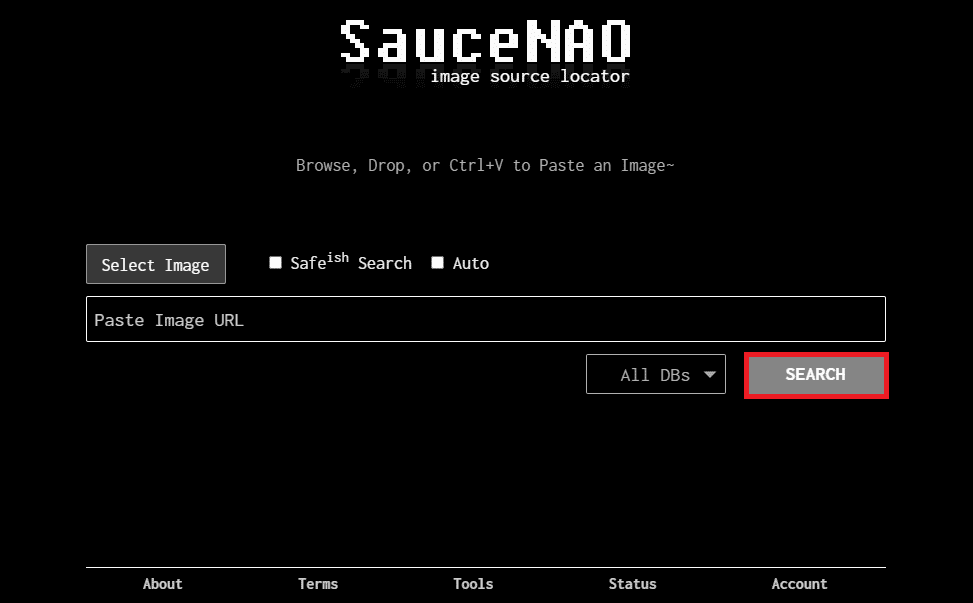
5. Ви можете знайти пов’язаний профіль Facebook у результатах.
Варіант V: ImgOps
Відповідь на питання про те, як знайти людину по фотографії, можна на сайті ImgOps. Image Operations, скорочено ImgOps, — це мета-інструмент або пошукова система, за допомогою якої можна аналізувати зображення.
1. Запустіть браузер Google Chrome на ПК.
2. Потім відвідайте ImgOps веб-сайт, використовуючи наведене тут посилання.
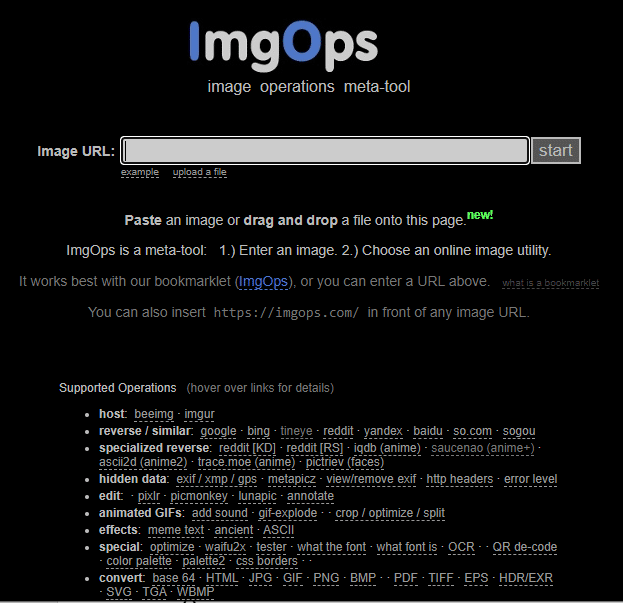
3. Перейдіть до потрібного зображення з Windows Explorer, як пояснювалося раніше.
4А. Виберіть зображення та натисніть клавіші Ctrl + C, щоб скопіювати зображення. Поверніться на веб-сайт ImgOps і натисніть клавіші Ctrl + V, щоб вставити зображення на веб-сайт.
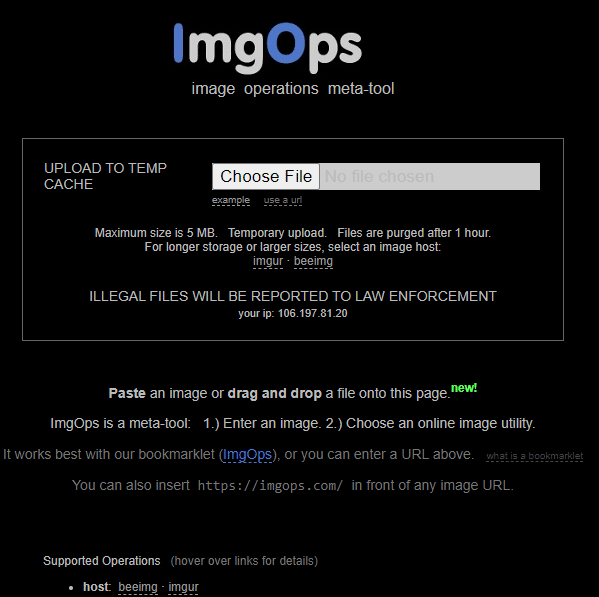
4B. Виберіть зображення та перетягніть його на веб-сайт.
5. Натисніть певний результат із посиланням на Facebook, щоб знайти людину на Facebook.
Варіант VI: пошук зображень Яндекс
Російський веб-сайт Yandex Image Search можна замінити відповіддю на питання про те, як знайти когось у Facebook за допомогою зображення. Щоб отримати інформацію про людину, дотримуйтесь інструкцій щодо того, як знайти когось із зображенням у Google, які обговорюються тут.
1. Перейдіть на офіційний сайт Яндекс пошук по картинках і клацніть значок камери на панелі пошуку.
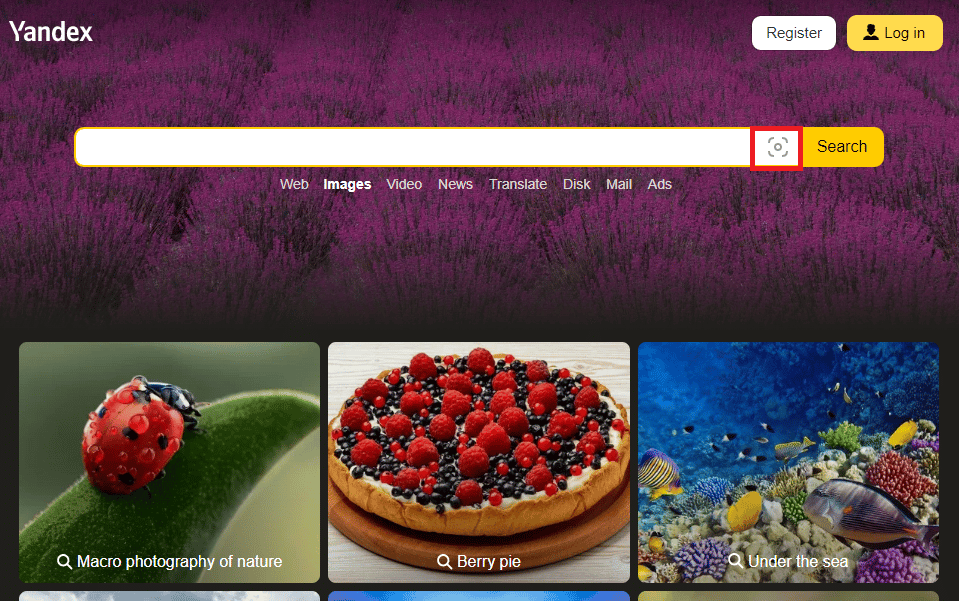
2А. Відкрийте Провідник Windows і перейдіть до місця, де ви зберегли потрібне зображення. Виберіть картинку, перетягніть її на сайт Яндекса.
2B. Натисніть опцію Вибрати файл і знайдіть зображення у вікні.
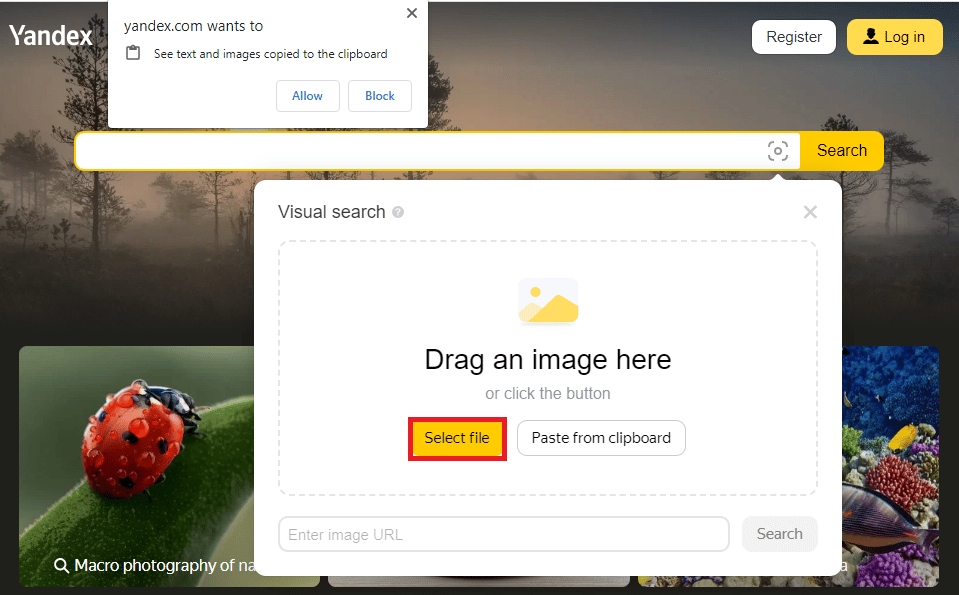
4. Натисніть на посилання з профілем Facebook у результатах пошуку.
Варіант VII: система зворотного пошуку зображень Labno
Ще одним ефективним рішенням питання про те, як знайти когось по картинці, є пошукова система Labno Reverse Image. Це допомагає знайти деталі особи, наприклад, обліковий запис Facebook за допомогою зображення.
1. Перейдіть до Зворотний пошук зображень Labno веб-сайт.
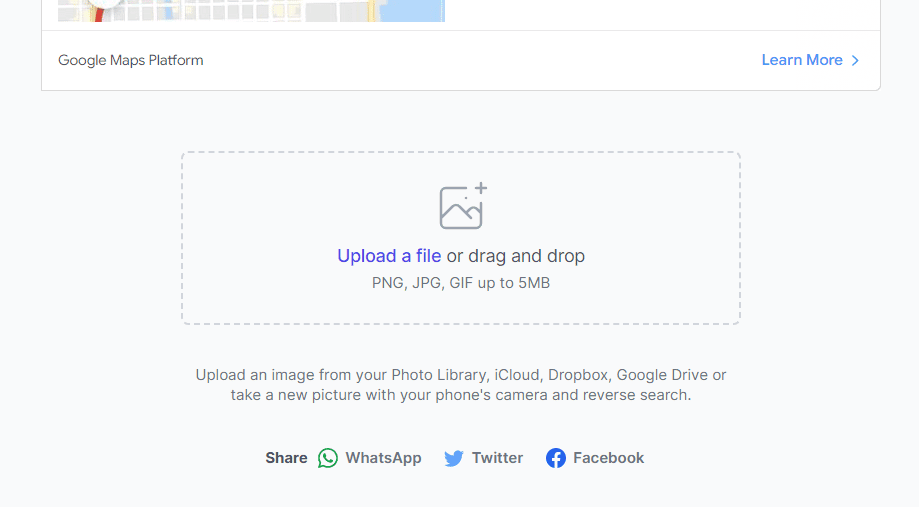
2А. Отримайте доступ до зображення в Провіднику Windows, виконавши кроки, наведені раніше. Перетягніть певне зображення на веб-сайт.
2B. Клацніть посилання Завантажити файл і знайдіть потрібне зображення на екрані навігатора.
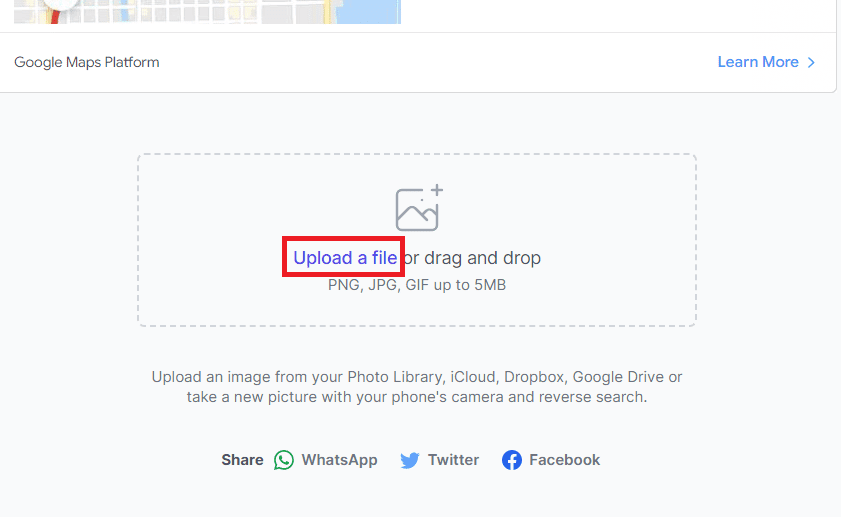
3. На сторінці результатів натисніть на посилання з обліковим записом Facebook.
Варіант VIII: Проект ідентифікації зображень
Ще одна відповідь на питання про те, як знайти когось у Facebook за допомогою зображення, — проект ідентифікації зображень. Цей веб-сайт на основі мови Wolfram Language є одним із найкращих веб-сайтів зворотного пошуку зображень для пошуку інформації про людину за допомогою зображення.
1. Відкрийте офіційний сайт Проект ідентифікації зображень.
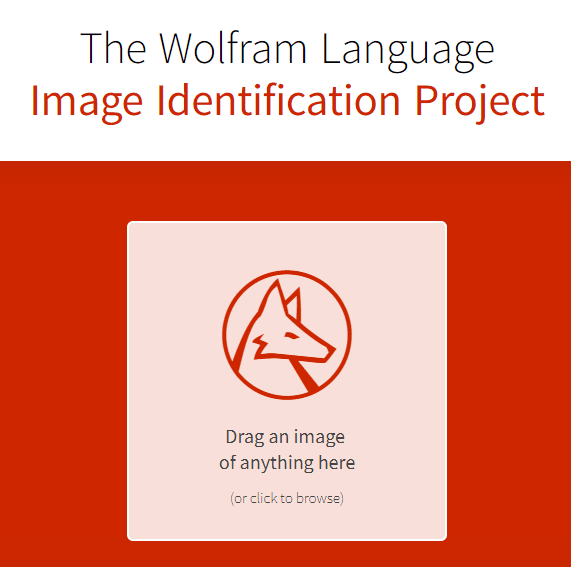
2А. Перетягніть потрібне зображення за допомогою Провідника Windows на веб-сайт.
2B. Натисніть опцію «Натиснути, щоб переглянути» та виберіть зображення у вікні.
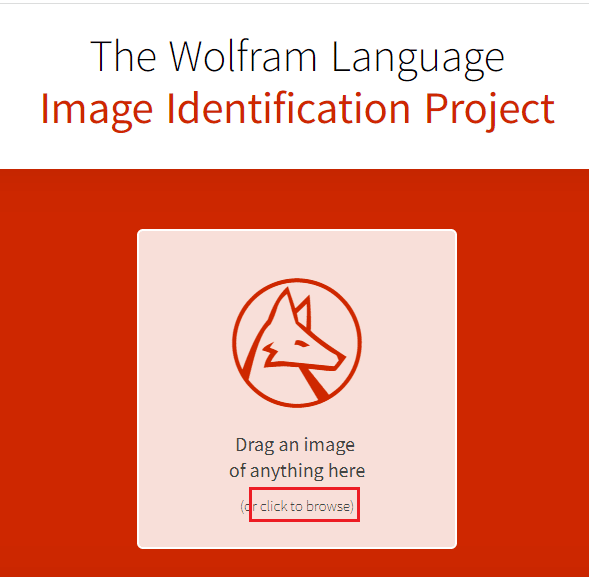
3. Клацніть посилання зі сторінкою Facebook, щоб знайти людину в соціальній мережі.
Варіант IX: IQDB.org
IQDB.org – це веб-сайт, який можна розглядати як відповідь на питання про те, як знайти людину за фотографією. Це веб-сайт зі спрощеним дизайном інтерфейсу користувача, до якого може отримати доступ будь-яка особа. Єдина специфікація полягає в тому, що розмір зображення має бути 7500*7500 пікселів.
1. Відвідайте офіційний сайт IQDB.org і натисніть на опцію Вибрати файл.
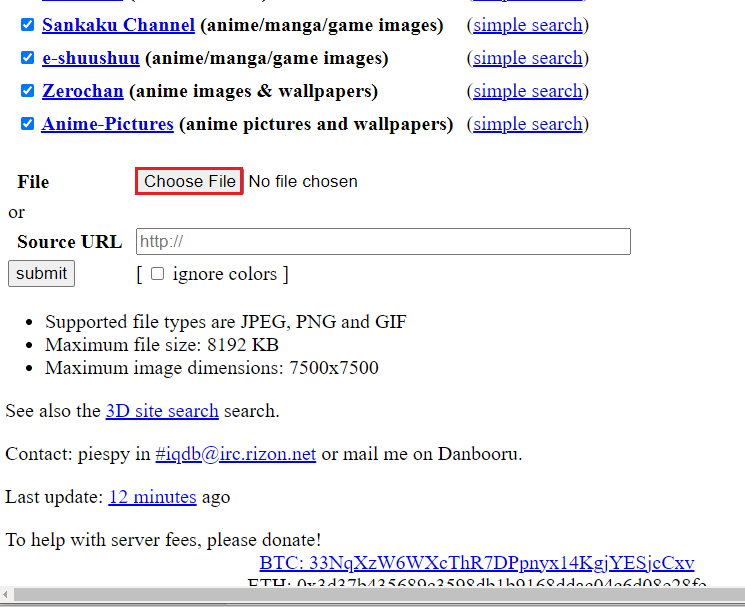
2. Перегляньте потрібне зображення у вікні та натисніть посилання зі сторінкою Facebook, щоб отримати доступ до облікового запису.
Варіант X: PicTriev
Якщо ви шукаєте веб-сайт, який надає точні результати та повідомляє про плагіат, ви можете скористатися веб-сайтом PicTriev. Єдина специфікація, необхідна для зображення, полягає в тому, що розмір файлу зображення має бути менше 200 Кб, і за допомогою фотографії ви можете легко знайти відповідь на питання, як знайти когось у Facebook за допомогою зображення.
1. Відвідайте офіційний сайт PicTriev і натисніть опцію «Завантажити зображення».
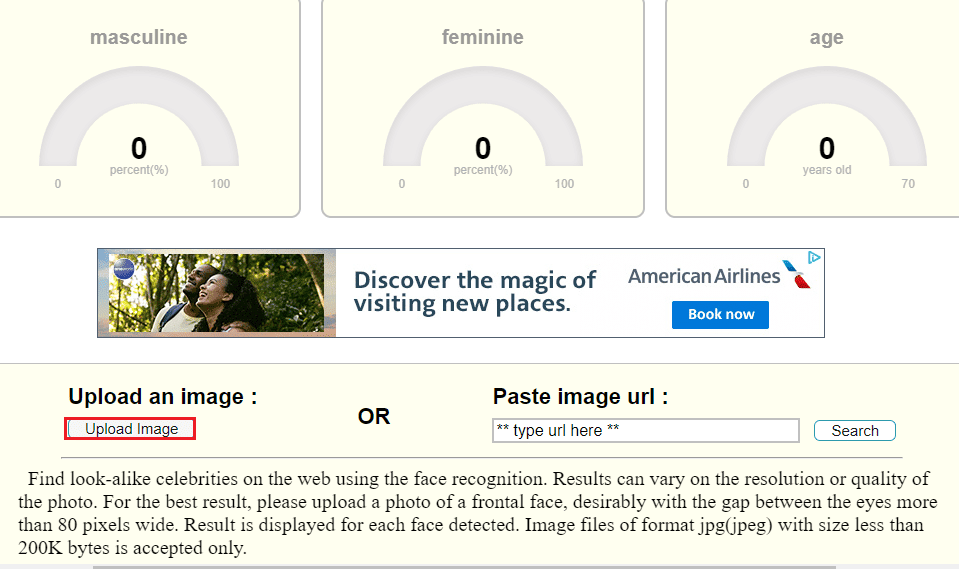
2. Знайдіть потрібне зображення, виберіть його та зачекайте, доки завантажиться результат.
3. На сторінці результатів клацніть відповідну сторінку з обліковим записом Facebook, щоб знайти людину.
Варіант XI: PimEyes
Потенційною відповіддю на питання про те, як знайти когось із фотографією в Google, є PimEyes. На веб-сайті PimEyes ви можете знайти джерело та інші важливі деталі зображення.
1. Відкрийте PimEyes веб-сайті та натисніть опцію Завантажити фотографію в рядку пошуку.
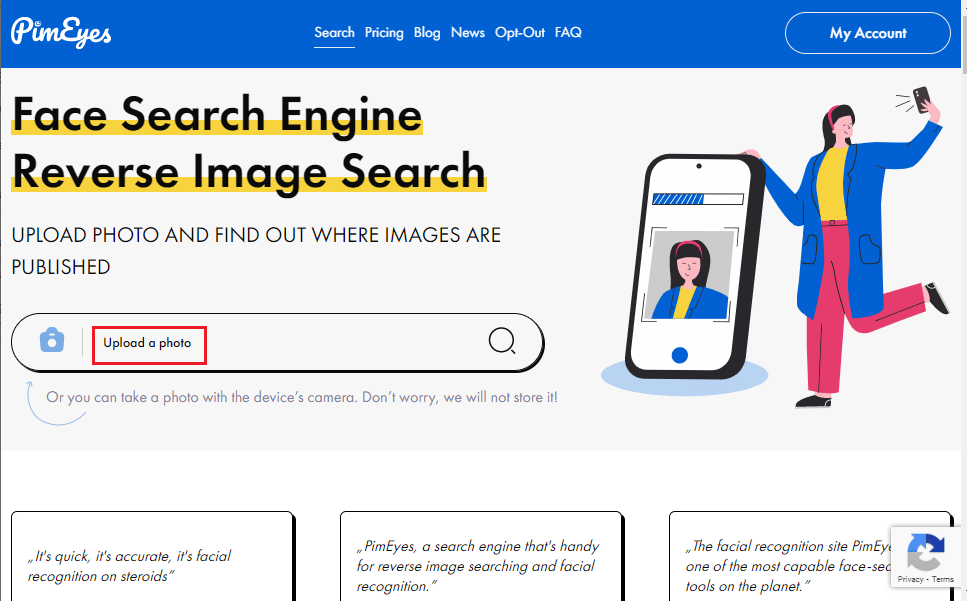
2. Знайдіть потрібну картинку у вікні та виберіть її.
3. Клацніть сторінку Facebook на сторінці результатів, щоб дізнатися відповідну інформацію.
Варіант XII: NooBox (розширення Chrome)
В якості останнього варіанту пошуку відповіді на питання, як знайти когось по картинці, можна використовувати розширення для хрому. Якщо система зворотного пошуку не ефективна для пошуку людини на Facebook, ви можете скористатися розширенням Chrome NooBox.
1. Відкрийте веб-магазин Chrome для завантаження Розширення NooBox і натисніть опцію «Додати до Chrome».
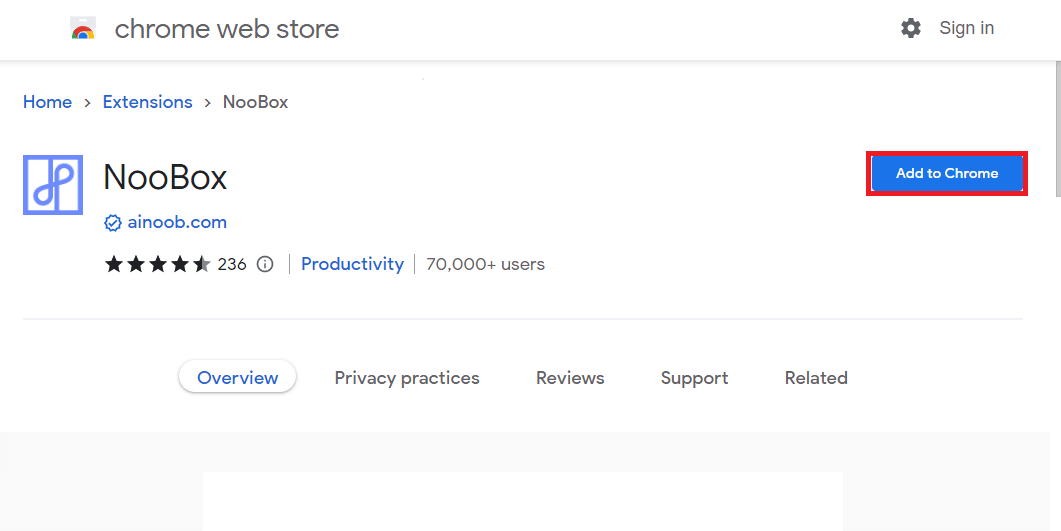
2. Після додавання веб-розширення ви зможете знайти деталі потрібної особи за допомогою зображення на веб-сторінці.
Як знайти когось за допомогою зворотного пошуку зображень сторонніх програм на телефоні?
Як альтернативний спосіб знайти відповідь на запитання про те, як знайти когось у Facebook за допомогою зображення, ви можете спробувати скористатися сторонніми програмами зворотного пошуку зображень, щоб знайти людину за зображенням. Наступні програми можна встановити на телефон Android за допомогою програми Play Store.
Примітка: наведена нижче інформація базується на телефоні Galaxy A21s і може бути змінена в інших моделях.
Варіант I: Reversee (зворотний пошук зображень Google)
Найкращою відповіддю на питання, як знайти людину по фото, є Зворотний додаток. Це програма третьої сторони, яка працює за допомогою пошукової системи Google. Ви можете завантажити програму з Android Play Store. Для професійної версії програми потрібна плата за підписку в розмірі 3,99 доларів США.
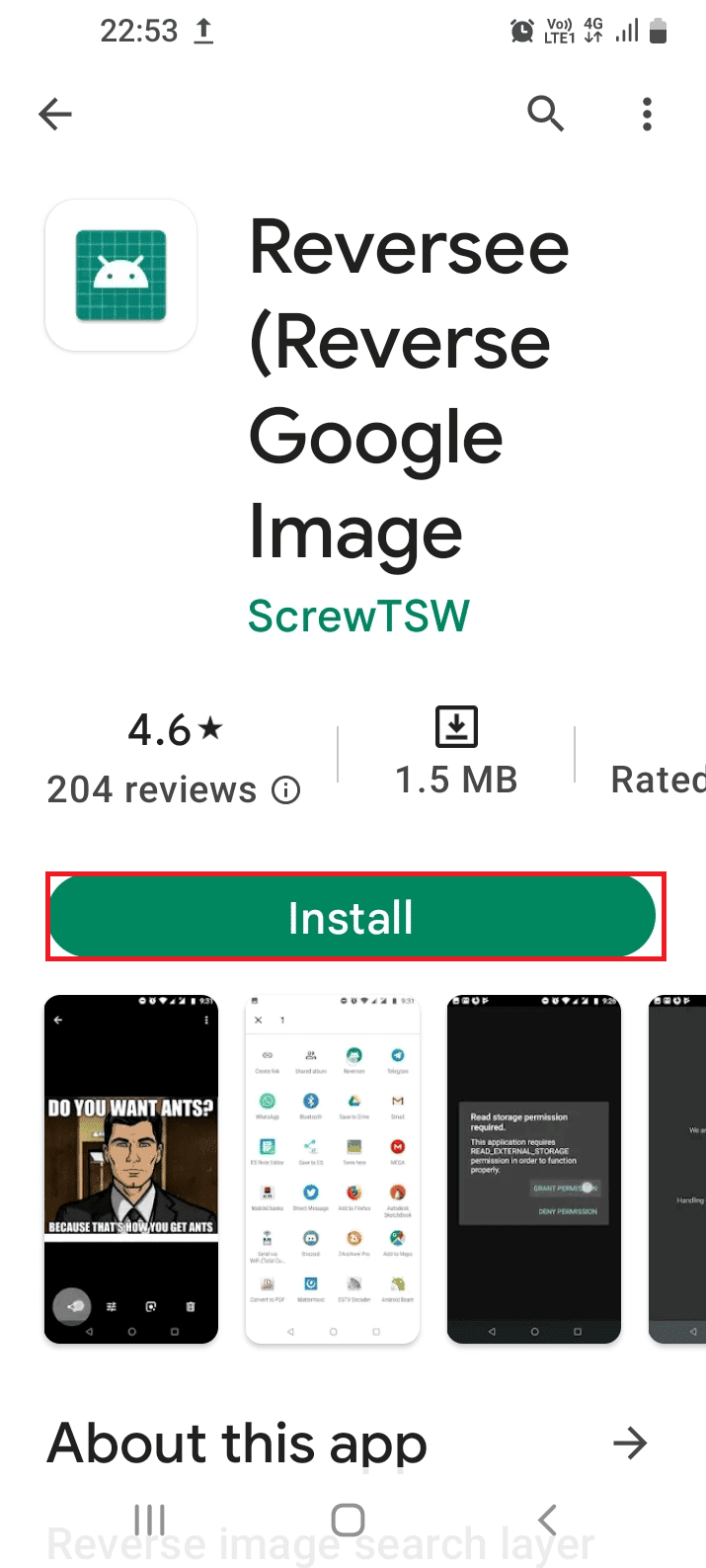
Варіант II: Google Lens
Подібно до пошукової системи Google, Google Lens додаток є ефективним для пошуку деталей особи. Ви можете завантажити програму з магазину Play і скористатися об’єктивом програми, щоб знайти деталі людини в Інтернеті.
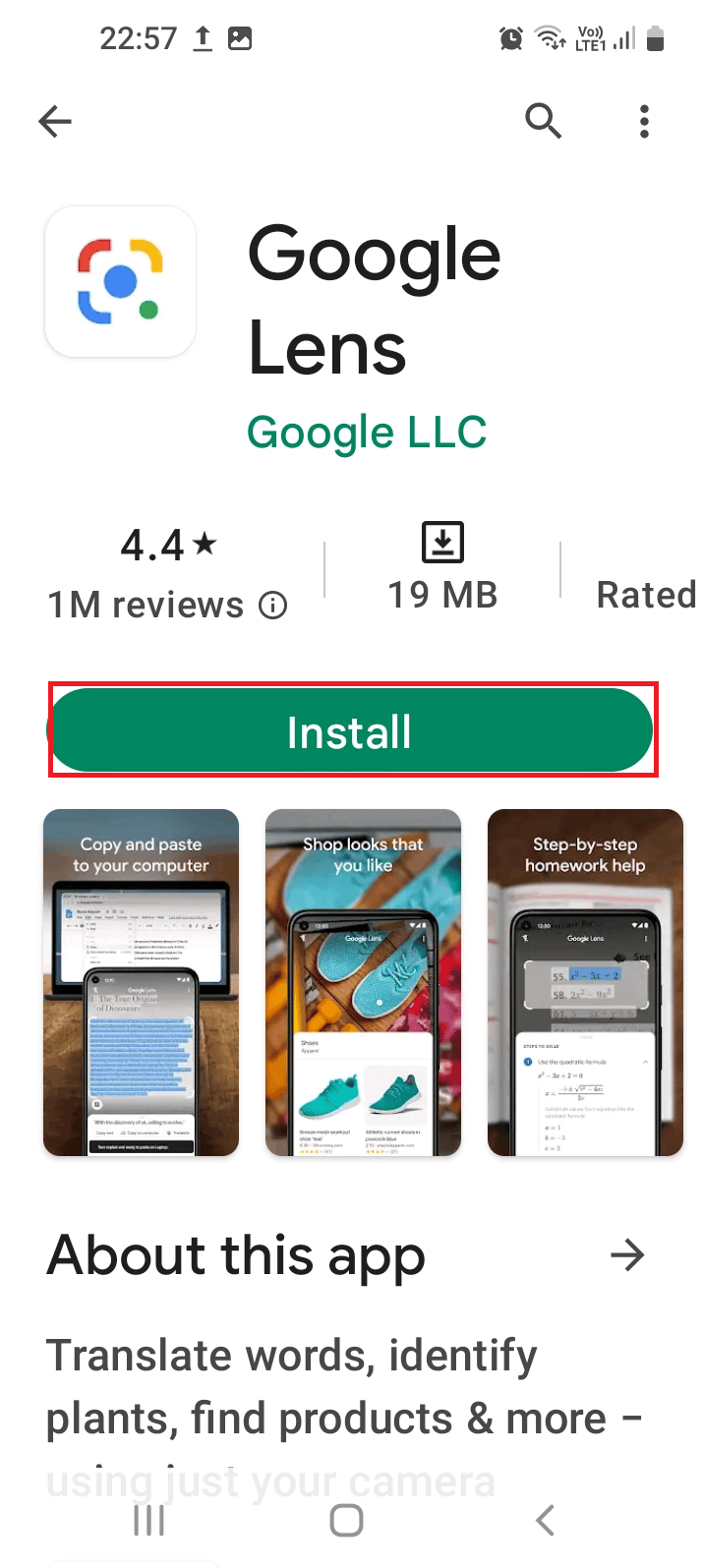
Варіант III: Набір інструментів аналізу зображень – IAT
Набір інструментів аналізу зображень, скорочено IAT, є ефективним додатком для пошуку деталей людини, яка використовує зображення. Особливістю програми є те, що вона має розширені продукти та інструменти для пошуку інформації про людину в Інтернеті.
Щоб знайти відповідь на питання, як знайти когось у Facebook за допомогою зображення, ви можете легко встановити програму Додаток IAT із магазину Play і знайдіть відомості про людину.
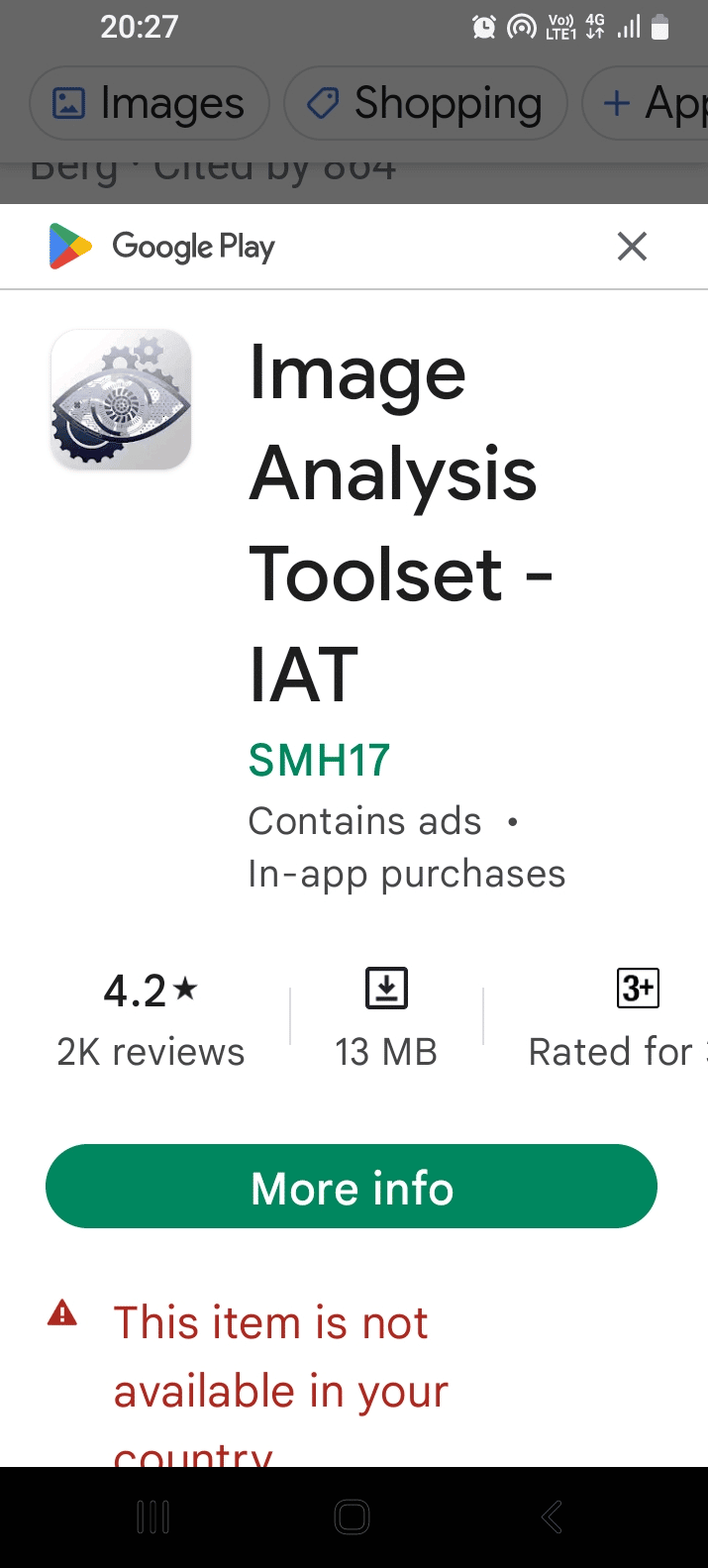
Варіант IV: CamFind
Щоб знайти когось із зображенням у Google, ви можете скористатися CamFind, розширеним програмним забезпеченням для розпізнавання зображень, щоб знайти інформацію про особу за зображенням. Використовуючи Play Store, ви можете встановити Програма CamFind щоб знайти дані особи.
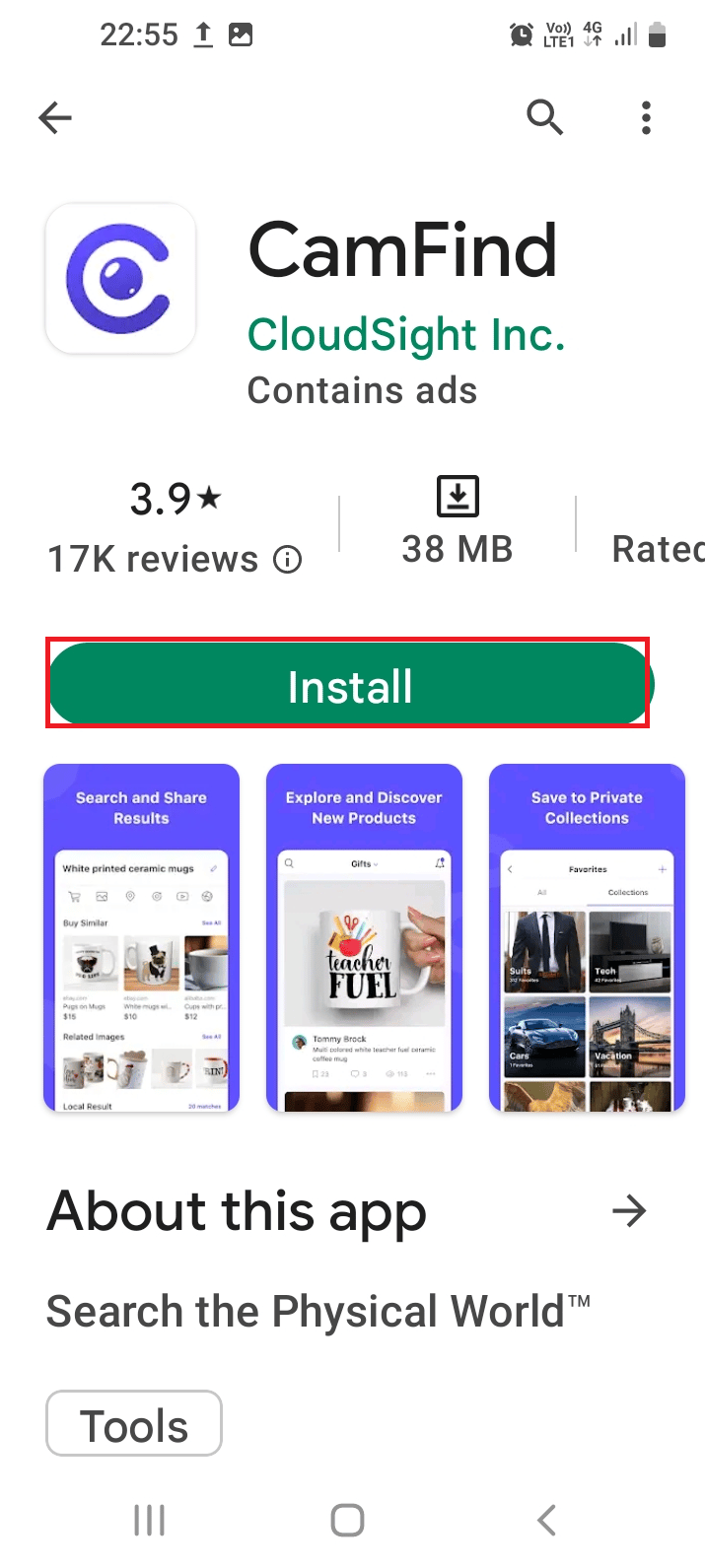
Варіант V: Фото Шерлок Пошук за фото
Відповідь на питання, як знайти когось за картинкою, така Фото Шерлок Пошук по фото додаток Це програма, яка допомагає знайти деталі людини, яка використовує зображення. Однак програма вимагає підписки на суму 1,99 доларів США, щоб отримати доступ до функцій. Програма доступна в Android Play Store.
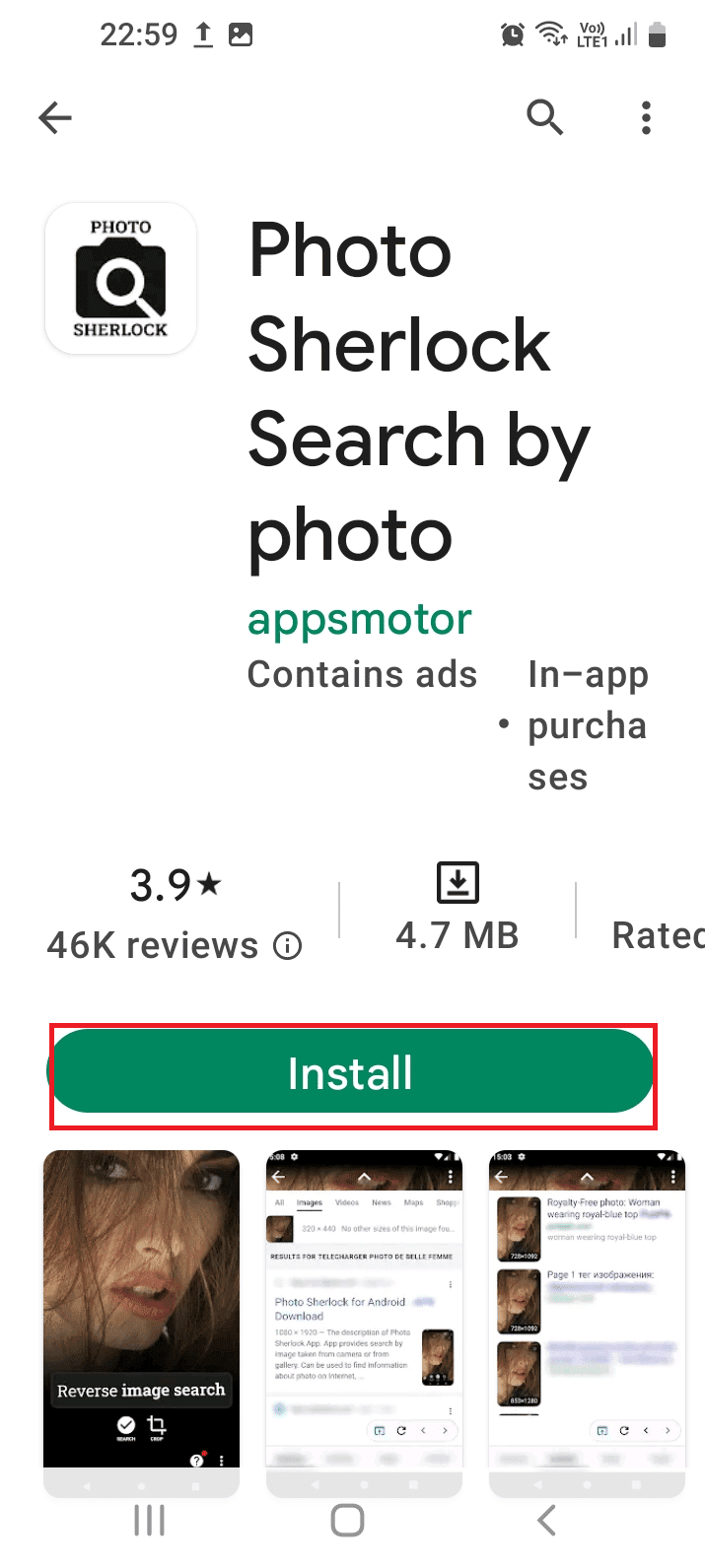
Варіант VI: Пошук за зображенням – зворотне зображення
Розширений додаток, який дозволяє користувачеві змінювати конфігурацію зображення Пошук за зображенням – зворотне зображення. Ви можете встановити програму з Play Store і змінити конфігурацію наборів зображень, наприклад обертати, перевертати горизонтально чи вертикально або обрізати зображення.
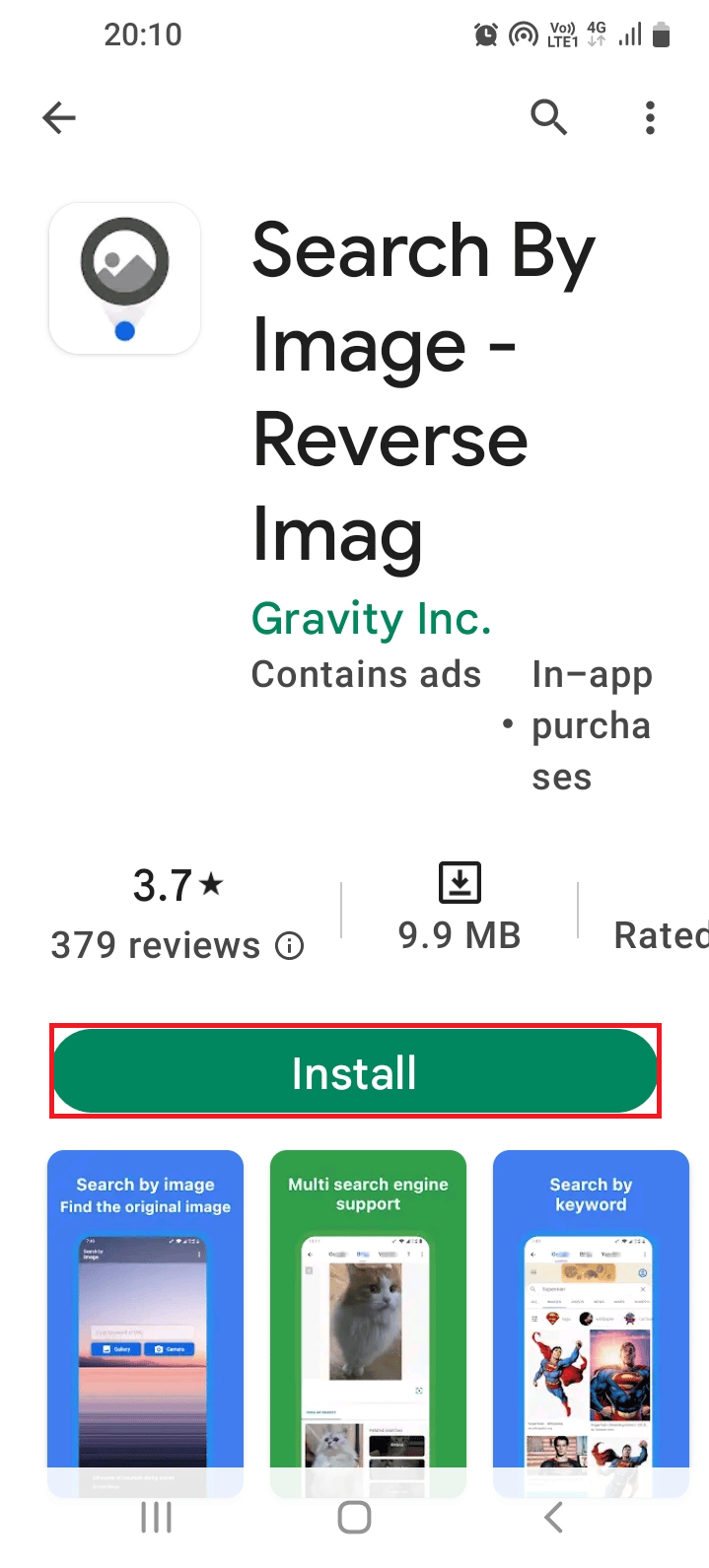
Як встановити програму з Play Store?
Оскільки ви знайшли відповідь на питання про те, як знайти людину за фотографією, важливо дізнатися, як встановити ту чи іншу програму на свій телефон. У цьому розділі описано спосіб інсталяції програми з Android Play Store.
1. Перейдіть до панелі програм на телефоні та торкніться програми Play Store.
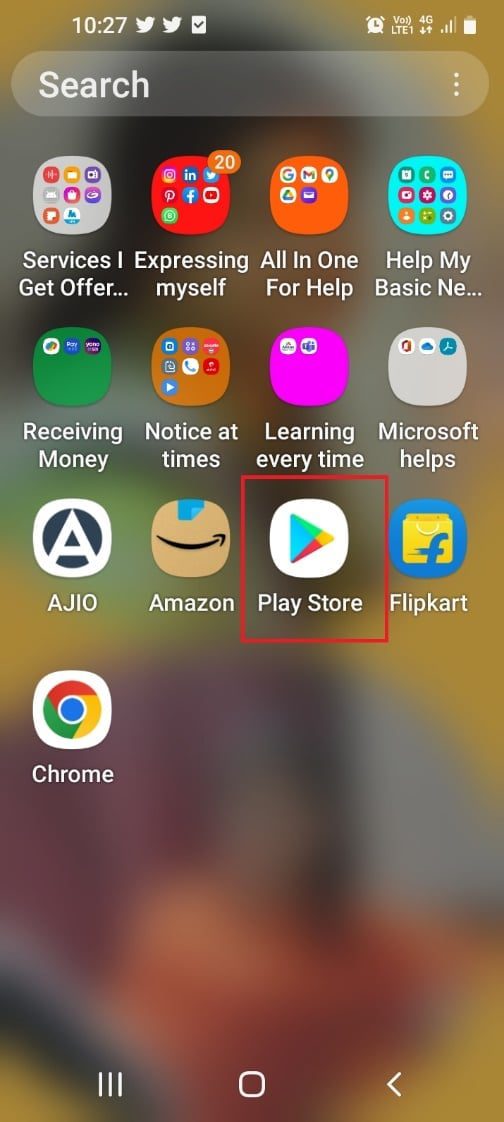
2. Торкніться піктограми пошуку.
3. Знайдіть потрібну програму та торкніться відповідного результату.
4. Торкніться опції «Встановити» програми та зачекайте, поки програму буде встановлено на вашому телефоні.
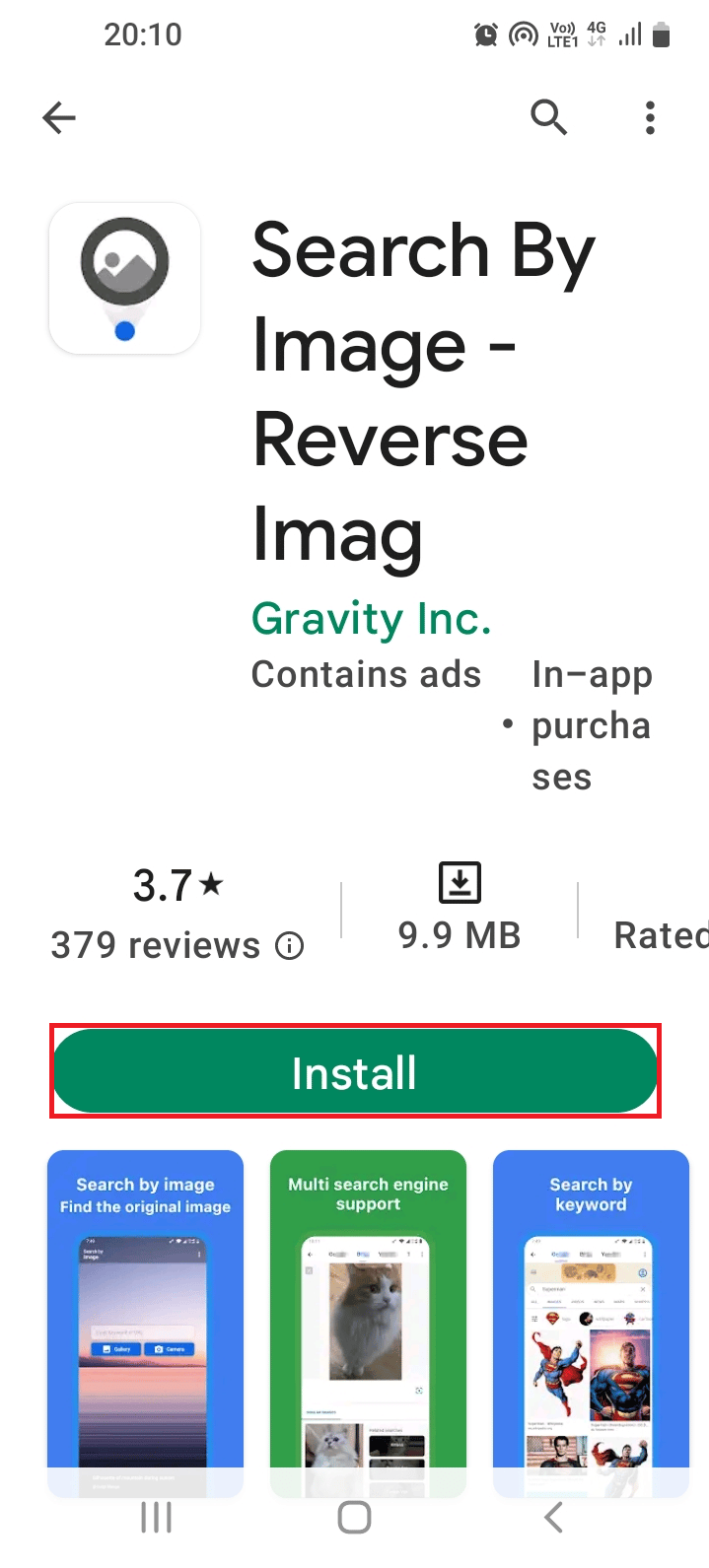
Як отримати доступ до профілю Facebook за допомогою фото ID?
В якості прямої відповіді на питання про те, як знайти когось в Facebook по картинці, можна скористатися інструкцією в методі. Якщо ви завантажили зображення з Facebook, ви можете використовувати ідентифікатор фотографії зображення для доступу до облікового запису.
Примітка. Цей спосіб застосовний, лише якщо зображення було завантажено з Facebook до моменту припинення служби.
1. Відкрийте Провідник файлів за допомогою клавіш Windows + E і перейдіть до потрібного зображення, перейшовши до розташування.

2. Клацніть зображення правою кнопкою миші та виберіть опцію Перейменувати у списку.
3. Виділіть середню частину тексту з цифрами, які зазвичай розділяються & або /, і одночасно натисніть клавіші Ctrl+C, щоб скопіювати текст.
4. Відкрийте програму Google Chrome за допомогою панелі пошуку Windows.
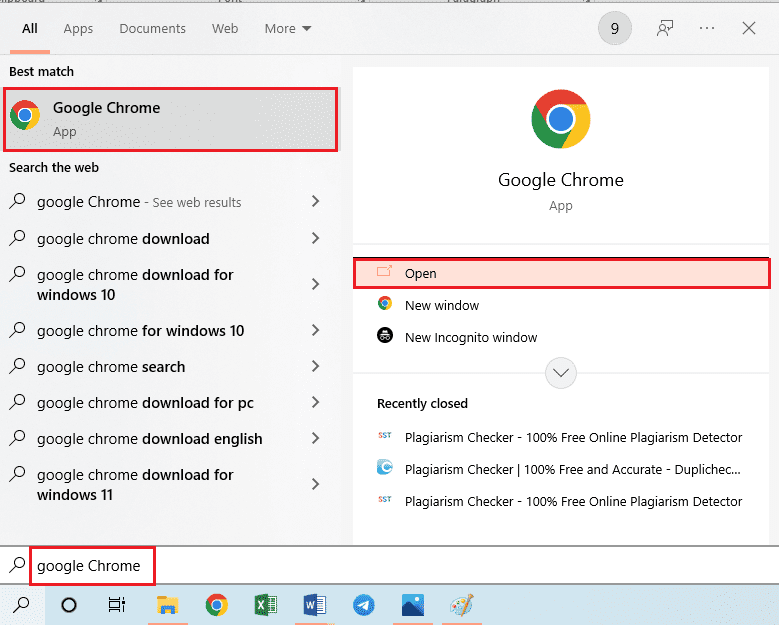
5. Введіть наступне в URL-адресу:
https://www.facebook.com/photo.php?fbid=
6. У кінці введеної URL-адреси натисніть клавіші Ctrl+ V, щоб вставити скопійовані цифри, і натисніть клавішу Enter.
Це перенаправить пошукову систему до вихідного облікового запису на Facebook, з якого було завантажено зображення.
***
У статті обговорюються відповіді на питання, як знайти когось у Facebook за картинкою та як знайти когось із картинкою в Google. Скористайтеся розділом коментарів, щоб повідомити нам про свої цінні пропозиції та запити. Крім того, будь ласка, повідомте нам, який із цих способів допоміг вам отримати відповідь на питання, як знайти когось за картинкою.